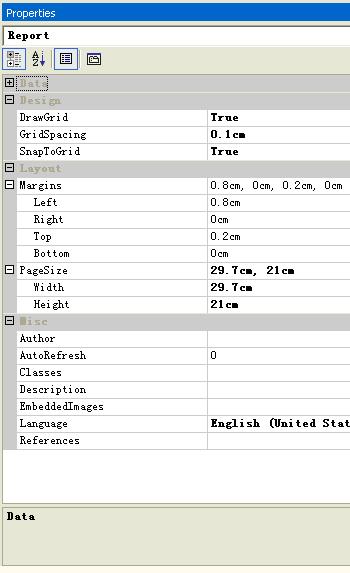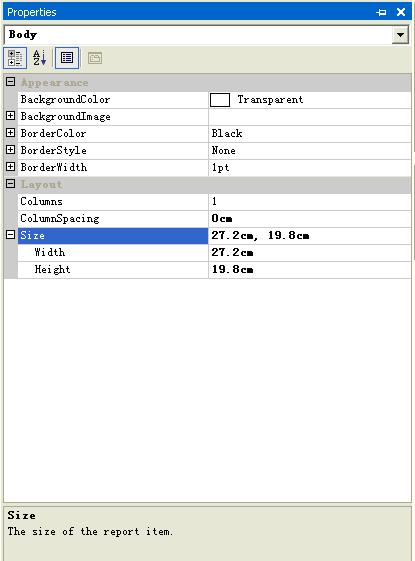Reporting Service 在打印或预览时可能会导致出现空白页的原因:
主要的原因就是报表宽度或高度过大,超过了纸张的大小。
下面以A4纸举例,横向,29.7cm*21cm。
创建新报表后,先要确定这张报表将会用什么大小的纸张进行打印,确定好后,就可以选择属性下拉列表中的Report对象(如下图),对该对象进行属性设置。
首先设置PageSize:width=29.7cm,height=21cm,这是标准的A4纸大小。然后再根据需要设置Left, Right, Top, Bottom边距。在打印预览或打印时,打印属性对话框会提取PageSize 和上下左右边距成为打印机的默认属性设置。你可以在打印之前更改这些属性。
注意:如果你的报表主体文件(下面的body属性)的大小是29.7cm*21cm,但是你没有设置Report属性。这个时候对打印没有太大的影响,因为你可以通过打印属性对话框重新调整打印属性。但是当你想要导出成PDF文件时,程序会默认的按照PageSize的大小进行导出,你无法再重新更改属性。举个例,如果你的report PageSize属性为21cm*29.7cm,而body的属性为29.7cm*21cm,那么你导出后的PDF,本来是一张纸的将会变成两张纸,完整的表格被切开成两页。
设置万Report属性后,我们就可以来设置Body的属性,如下图:
Body有一个Size属性,Size属性如果设置得过大,就会出现空白页现象。 一般可以这样设置:
Body Width <= Report PageSize Width – Margin Left – Margin Right
Body Height = Report PageSize Height – Margin Top – Margin Bottom
很多人都没有考虑到边距问题,导致出现了空白页。
建议如果一定要设置边距的话,只设置Left和Top就可以了。